Jika YouTube tidak berfungsi di Chrome, ada beberapa cara untuk memperbaiki masalah tersebut. Berikut cara memperbaiki masalah paling umum pada YouTube di Chrome.
Beberapa faktor memengaruhi cara kerja Google Chrome dan cara berkomunikasi dengan YouTube. Bisa jadi karena kecepatan internet Anda atau masalah dengan data browser yang rusak. Jadi ikuti langkah pemecahan masalah di bawah ini agar YouTube dapat berfungsi kembali di sistem PC Windows, Mac, Android, atau iOS Anda.
1. Periksa Koneksi Internet Anda
Kecepatan internet lambat atau tidak ada koneksi ke internet akan mengakibatkan video YouTube tidak dapat diputar di Google Chrome. Pastikan komputer Anda terhubung dengan benar ke internet. Periksa kabelnya, atau jika Anda menggunakan Wi-Fi, periksa kekuatan koneksinya.
Gunakan penguji kecepatan internet gratis seperti Tes kecepatan oleh Ookla untuk memeriksa koneksi Anda. Saat halaman dimuat, pilih Bukadan tunggu hasilnya.
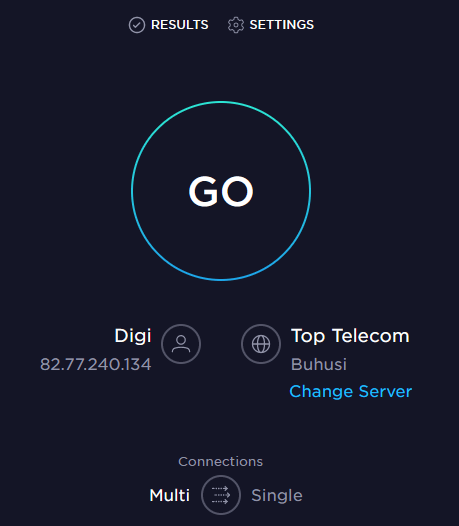
Tes kecepatan ini menunjukkan kecepatan unduh dan unggah. Jika hasilnya sesuai dengan paket berlangganan Anda dengan penyedia internet, semuanya akan beres. Namun jika pengujian menunjukkan internet Anda lebih lambat dari yang seharusnya, Anda perlu memeriksa apa yang menyebabkan masalah jaringan. Coba memulai ulang router Anda dan PC dan lihat apakah ini memperbaiki koneksi internet yang lambat.
2. Gunakan Mode Penyamaran
Terkadang penyebab masalah YouTube Anda mungkin bukan pada koneksi internet atau browser Chrome. Itu bisa jadi akun Google Anda. Untuk menguji apakah ini masalahnya, coba menggunakan Chrome dalam Mode Penyamaran.
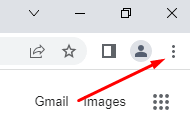
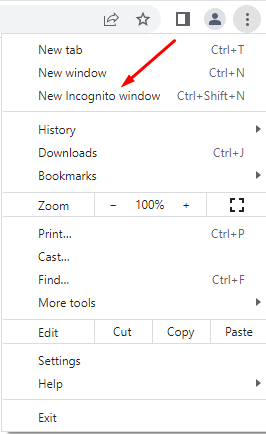
3. Periksa apakah Server YouTube Berfungsi dengan Benar
Terkadang masalah YouTube yang tidak berfungsi di Google Chrome mungkin bukan terjadi pada Anda. Server YouTube terkadang mati, jadi Anda mungkin mengalami gangguan. Anda dapat memeriksa status YouTube dan platform online lainnya dengan mengunjungi halaman web DownDetector.
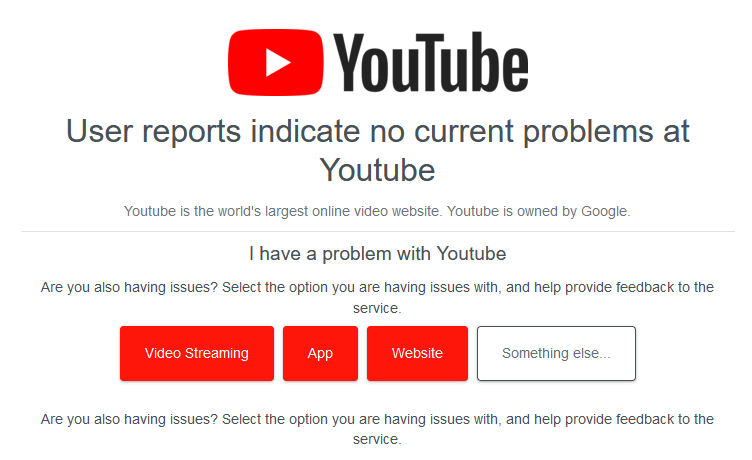
4. Nonaktifkan atau Hapus Ekstensi dan Plugin Browser
Ekstensi Google Chrome menyempurnakan fitur browser dan mempermudah penjelajahan. Namun, ekstensi ini terkadang dapat menimbulkan masalah. Misalnya, pemblokir iklan terkadang dapat menimbulkan konflik dengan beberapa fungsi situs web. Coba nonaktifkan semua ekstensi Chrome Anda.
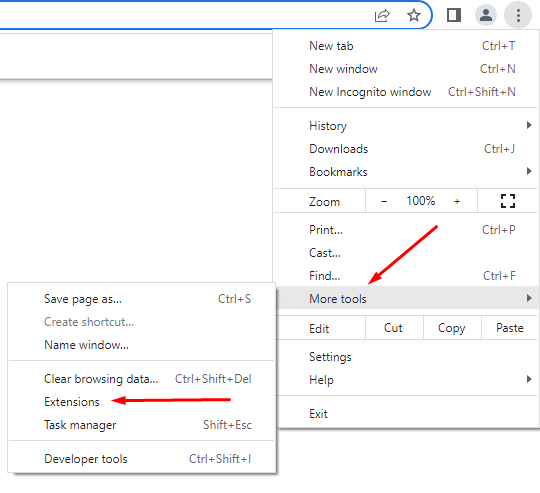
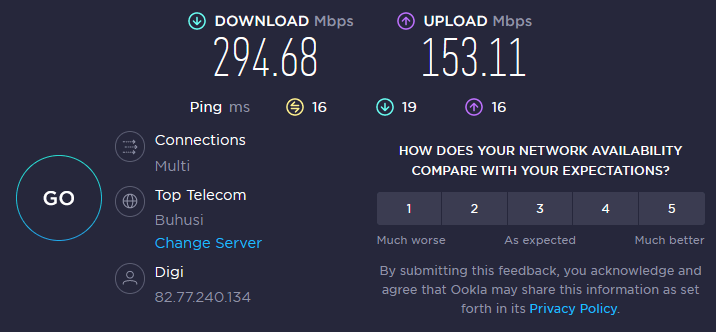
Jika tindakan ini tidak memperbaiki YouTube yang tidak berfungsi di Google Chrome, coba langkah berikutnya.
5. Hapus Cache dan Cookies
Browser web biasanya menyimpan gambar dalam cache, sehingga situs web yang sering Anda kunjungi memuat lebih cepat. Terkadang, file-file ini rusak dan menimbulkan masalah saat Anda mencoba membuka situs web lagi. Anda dapat dengan cepat memperbaiki masalah ini dengan membersihkan cache browser dan cookie. Berikut panduan singkat tentang cara melakukannya:
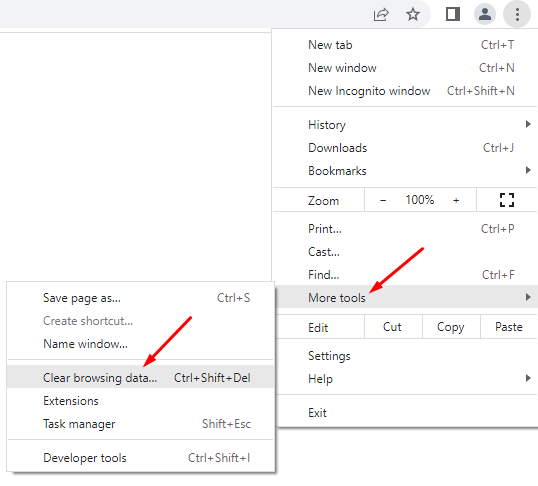
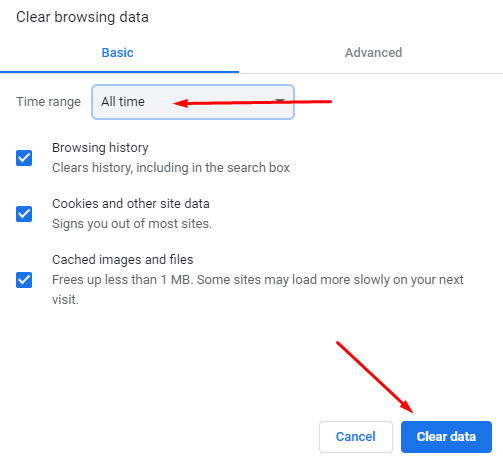
Luncurkan kembali browser Chrome Anda dan coba buka YouTube lagi. Lihat apakah ini menyelesaikan masalah Anda. Jika belum, lanjutkan membaca.
6. Nonaktifkan Akselerasi Perangkat Keras
Akselerasi perangkat keras digunakan oleh Chrome dan browser lain untuk memanfaatkan GPU Anda saat memproses elemen grafis berat. Namun fitur ini terkadang dapat menyebabkan masalah pada YouTube. Coba nonaktifkan untuk melihat apakah ini akan membantu Anda mengatasi YouTube yang tidak berfungsi di Chrome. Begini caranya:
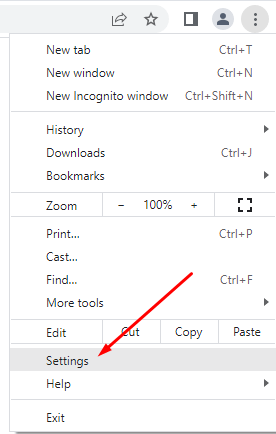
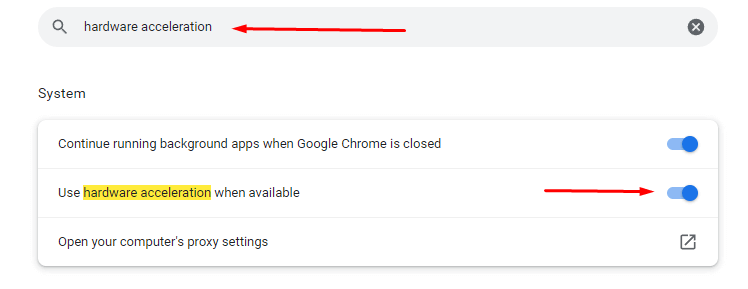
Setelah menonaktifkan fitur ini, luncurkan YouTube untuk melihat apakah fitur ini membantu menyelesaikan masalah Anda.
7. Aktifkan Javascript
Anda perlu memastikan JavaScript (JS) diaktifkan untuk browser Chrome Anda jika Anda ingin memutar video YouTube tanpa masalah. JavaScript adalah salah satu teknologi inti untuk world wide web, dan tanpanya, video online tidak akan pernah berjalan lancar. Tahukah Anda bahwa sekitar 98% situs web menggunakan JavaScript? Itulah pentingnya hal ini.
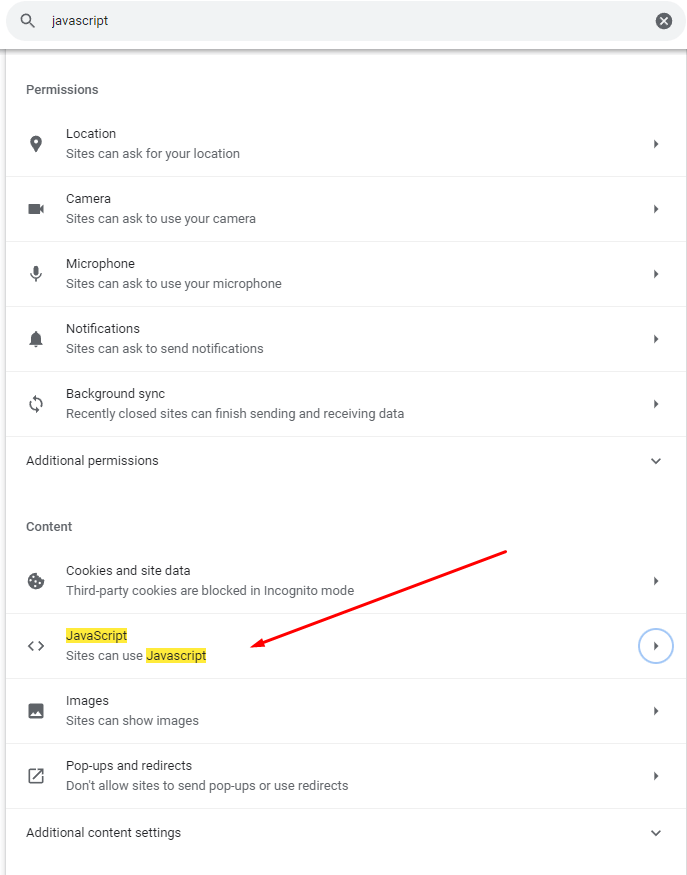

8. Perbarui Chrome
Browser Chrome versi terbaru akan memiliki semua peningkat kinerja terbaru. Ini juga akan disertai dengan perbaikan bug yang membuat YouTube berfungsi dengan baik. Jadi selalu pastikan Google Chrome Anda mutakhir. Jika belum, berikut cara melakukan pembaruan sendiri:
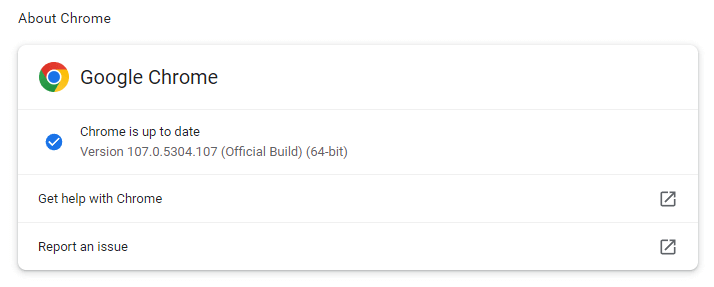
9. Reset Browser Chrome ke Setelan Default
Beberapa setelan Google Chrome mungkin mengganggu YouTube dan menyebabkannya tidak berfungsi dengan benar. Ini bisa terjadi jika Anda bermain-main dan menyesuaikan pengaturan browser. Untuk memperbaikinya, Anda cukup mereset Chrome ke pengaturan default..
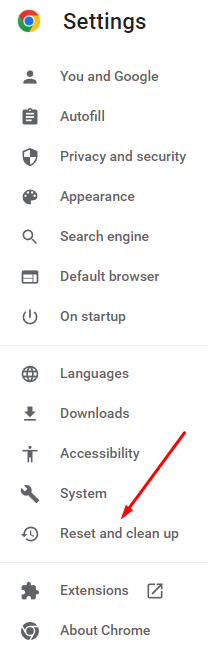
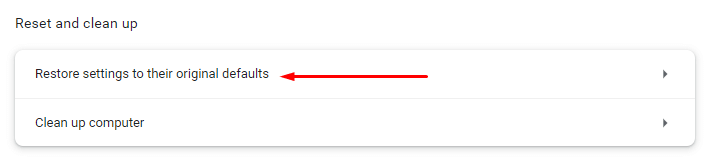
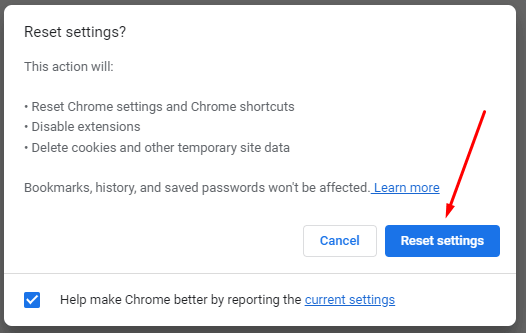
10. Instal ulang Google Chrome
Jika Anda sudah mencoba semuanya sejauh ini namun masih mengalami masalah saat membuka video YouTube di Chrome, sebaiknya pertimbangkan untuk memasang ulang browser Anda.
11. Perbarui Driver Grafis
Terkadang, masalahnya bukan pada browser Chrome, melainkan pada driver Anda. Anda harus mencoba memperbarui PC Anda. Ini mungkin memperbaiki masalah YouTube Anda.
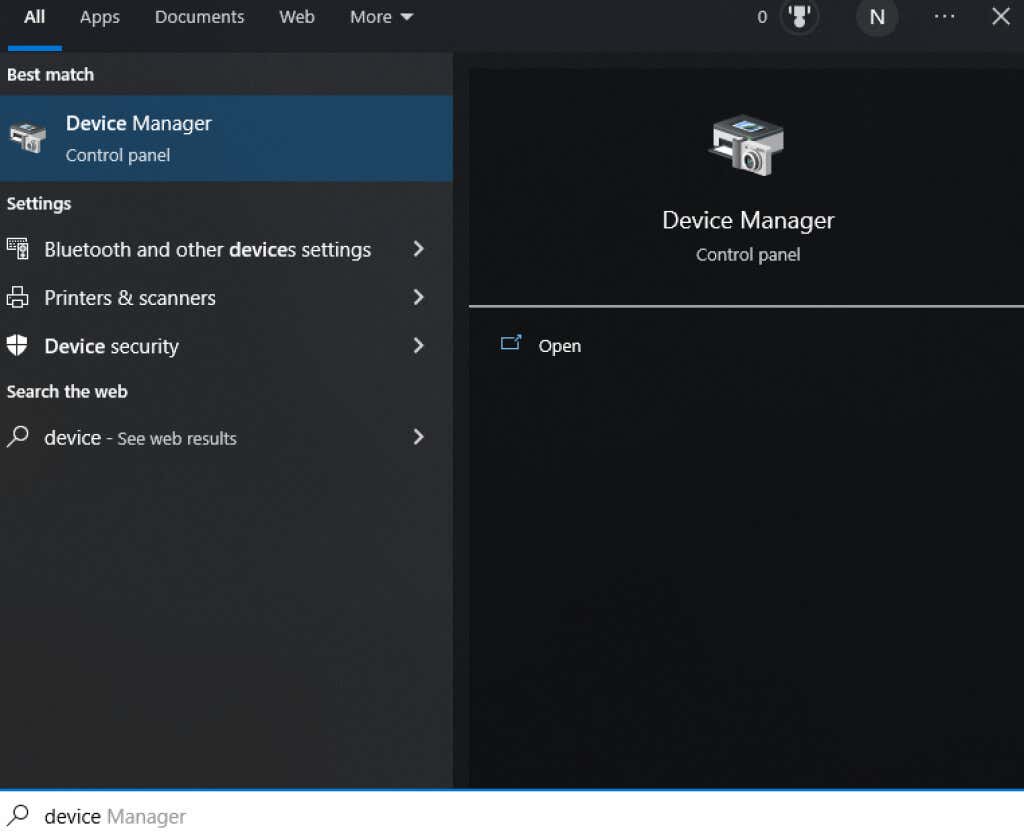
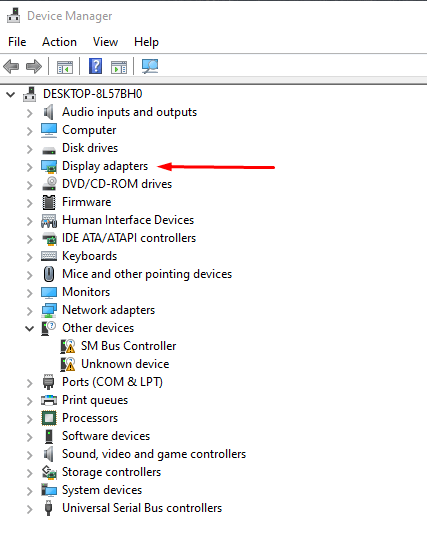
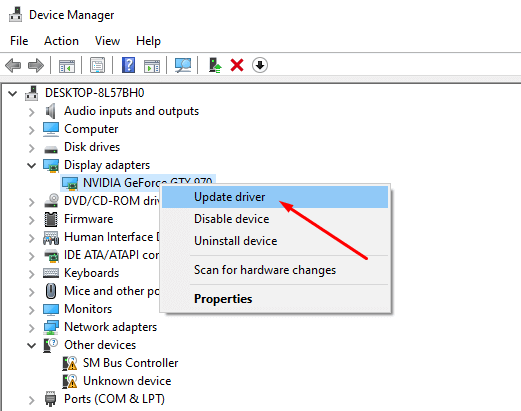
Sekarang Anda akan memiliki driver kartu grafis terbaru, dan ini akan memastikan YouTube berfungsi dengan baik di browser apa pun, termasuk Google Chrome.
12. Gunakan Browser Lain
Terakhir, jika YouTube masih tidak berfungsi di Chrome, memilih browser alternatif. Coba Brave, Opera, Firefox, atau Microsoft Edge. Browser ini seharusnya memutar video YouTube tanpa gangguan apa pun jika Chrome adalah penyebab masalahnya.
Apakah YouTube sekarang berfungsi di browser Chrome Anda? Solusi mana yang berhasil untuk Anda? Beri tahu kami di bagian komentar di bawah!
.